configurar seu próprio servidor de e-mail Linux VPS é uma tarefa importante para qualquer administrador de sistema Linux. Postfix é uma das soluções mais amplamente utilizadas e mais fáceis de servidor de E-mail disponíveis. É um agente de transferência de correio livre, de código aberto e poderoso (MTA) que pode ser usado para enviar e receber e-mails. Por padrão, Postfix é o software padrão MTA em todas as distribuições Linux.
Dovecot é um servidor de E-mail de código aberto e POP3 que pode atuar como um servidor de armazenamento de E-mail., É usado para entregar e recuperar e-mails de e para caixas de correio locais.
Roundcube é um cliente de E-mail de IMAP baseado na web que pode ler e-mails armazenados pelo Dovecot em caixas de correio virtuais. Ele fornece todas as funcionalidades que você espera de um cliente de E-mail, incluindo suporte MIME, múltiplas identidades do remetente, verificação ortográfica, manipulação de pastas, e muito mais.
neste tutorial, vamos mostrar – lhe como configurar um servidor de correio completo com Postfix, Dovecot e Roundcube no Ubuntu 18.04 VPS.
pré-requisitos
- um Ubuntu Atlantic.Net plataforma de nuvens.,
- um nome de domínio válido apontou para o seu endereço IP VPS. Neste tutorial, vamos usar email.example.com.
- A & MX records for your server.
Nota: Pode consultar o Guia DNS Atlântico para gerir os registos DNS.
Passo 1-Criar Atlantic.Net servidor de nuvem
primeiro, entre no seu Atlantic.Net servidor de nuvens. Crie um novo servidor, escolhendo Ubuntu 18.04 como o sistema operacional com pelo menos 2GB RAM. Conecte-se ao seu servidor de nuvem através do SSH e faça login usando as credenciais destacadas no topo da página.,
Uma vez ligado ao seu servidor Ubuntu 18.04, execute o seguinte comando para actualizar o seu sistema de base com os últimos pacotes disponíveis.
apt-get update -y
Passo 2 – Configure o nome da máquina
a seguir, terá de definir o nome da máquina do seu servidor. Neste caso, iremos definir o nome de host para mail.example.com, como mostrado abaixo:
hostnamectl set-hostname email.example.com
em seguida, abra o arquivo /etc/hosts e vincular o seu endereço IP de servidor com o nome de:
nano /etc/hosts
Adicione a seguinte linha:
your-server-ip email.example.com email
Salve e feche o arquivo., Em seguida, execute o seguinte comando para aplicar as alterações de configuração:
hostname -f
Passo 3-instalar Apache, MariaDB e PHP
Roundcube requer Apache, MariaDB e PHP para serem instalados no seu servidor. Poderá instalá-los com o seguinte comando:
apt-get install apache2 mariadb-server php libapache2-mod-php php-mysql -y
Depois de instalar todos os pacotes necessários, terá de activar o módulo de reescrita Apache para o Roundcube funcionar., Você pode habilitá-lo com o seguinte comando:
a2enmod rewrite
em seguida, recarregar o Apache serviço para aplicar as alterações:
systemctl restart apache2
Passo 4 – Instale Vamos Criptografar Certificado SSL
em seguida, você precisará instalar o Vamos Criptografar Livre certificado SSL em seu servidor para configurar o seu servidor de email com TLS.
Em primeiro lugar, instale o cliente Certbot no seu servidor com o seguinte comando:
add-apt-repository ppa:certbot/certbotapt-get update -yapt-get install python-certbot-apache -y
em seguida, baixe o certificado Let’s Encrypt Free SSL para o seu e-mail de domínio.exemplo.,com o seguinte comando:
certbot certonly --apache -d email.example.com
Este comando irá baixar o certificado em /etc/letsencrypt/live/e-mail.exemplo.com/ directory.
Passo 5 – Instalar e Configurar o Postfix
em seguida, vamos começar a instalar um servidor de email Postfix com o seguinte comando:
apt-get install postfix
Você será redirecionado para a seguinte tela:
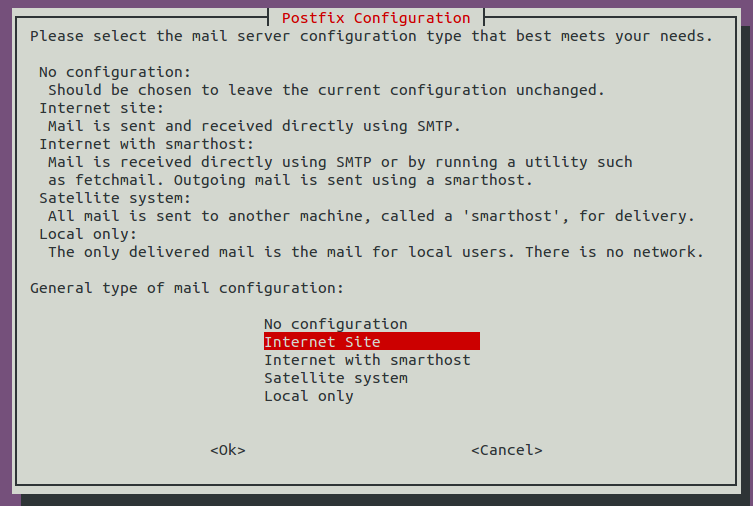
Seleccione Site de Internet e prima a tecla TAB e Enter para continuar., Deverá ver o seguinte ecrã:
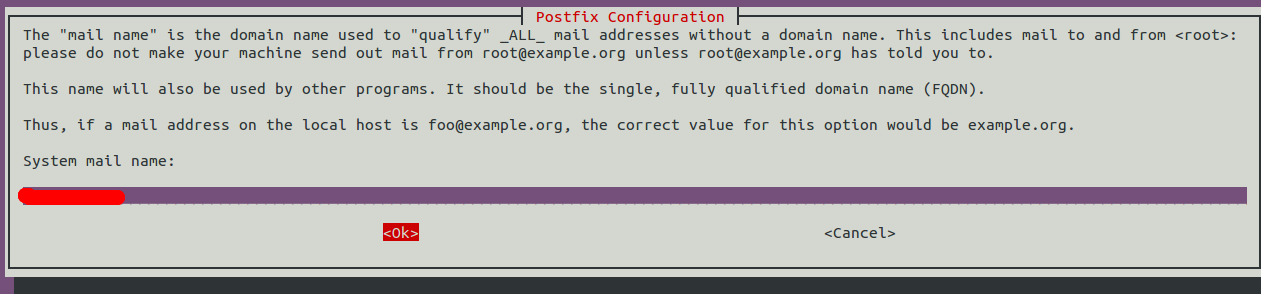
indique o seu nome de domínio e carregue na página e indique para terminar a instalação.
O padrão de configuração do Postfix arquivo está localizado em /etc/postfix/principal.cf. Antes de configurar o Postfix, é recomendável fazer o backup deste arquivo:
mv /etc/postfix/main.cf /etc/postfix/main.cf.bak
em seguida, crie uma nova configuração do Postfix do arquivo, como mostrado abaixo:
nano /etc/postfix/main.cf
Adicionar as seguintes linhas:
Salve e feche o arquivo.,
em seguida, você precisa definir o seu domínio no /etc/postfix/virtual_mailbox_domains arquivo:
nano /etc/postfix/virtual_mailbox_domains
Adicione a seguinte linha:
example.com #domain
Salve e feche o arquivo, em seguida, converter o arquivo para um formato que o Postfix pode entender com o seguinte comando:
postmap /etc/postfix/virtual_mailbox_domains
em seguida, editar o Postfix principal arquivo de configuração:
nano /etc/postfix/master.cf
Descomente a seguinte linha:
submission inet n - y - - smtpd
Salve e feche o arquivo quando você terminar.,
Passo 6-Instalar e configurar o Dovecot
a seguir, terá de instalar o Dovecot com outros pacotes necessários. Poderá instalá-los com o seguinte comando:
apt-get install dovecot-core dovecot-imapd dovecot-pop3d dovecot-lmtpd -y
seguinte, terá de definir a localização do correio do Dovecot para se comunicar com os domínios do Postfix e da caixa de correio virtual. Você pode defini-lo através da edição /etc/dovecot/conf.D / 10-mail.conf arquivo:
nano /etc/dovecot/conf.d/10-mail.conf
Localize a seguinte linha:
mail_location = mbox:~/mail:INBOX=/var/mail/%u
E substitua-o com o seguinte:
mail_location = maildir:/var/mail/vhosts/%d/%n
Salve e feche o arquivo.,
A seguir, crie a pasta vhost do Dovecot e a sub-pasta para o seu nome de domínio.
mkdir /var/mail/vhostsmkdir /var/mail/vhosts/example.com
Next, create a vmail user and a group, and assign the ownership of the directories to the vmail user.,e seguintes linhas:
inet_listener imaps { #port = 993 #ssl = yes }
E substituí-los com o seguinte:
inet_listener imaps { port = 993 ssl = yes }
No mesmo arquivo, localize as seguintes linhas:
inet_listener pop3s { #port = 995 #ssl = yes }
E substituí-los com o seguinte:
inet_listener pop3s { port = 995 ssl = yes }
em seguida, localize as seguintes linhas:
service lmtp {unix_listener lmtp {#mode = 0666}
E substituí-los com o seguinte:
service lmtp {unix_listener /var/spool/postfix/private/dovecot-lmtp {mode = 0600user = postfixgroup = postfix}
em seguida, localize as seguintes linhas:
service auth { # Postfix smtp-auth #unix_listener /var/spool/postfix/private/auth { # mode = 0666 #}}
E substituí-los com o seguinte:
service auth {...#Postfix smtp-authunix_listener /var/spool/postfix/private/auth {mode = 0666user=postfixgroup=postfix}
Salve e feche o arquivo quando você terminar.,
A seguir, configure o processo de autenticação Dovecot editando o ficheiro /etc/dovecot/conf.D / 10-auth.conf:
nano /etc/dovecot/conf.d/10-auth.conf
Descomente a seguinte linha:
disable_plaintext_auth = yes
No mesmo arquivo, localize a seguinte linha:
auth_mechanisms = plain
E substitua-o com o seguinte:
auth_mechanisms = plain login
em seguida, comente a linha a seguir para desabilitar o padrão Dovecot comportamento para a autenticação de usuários.
#!include auth-system.conf.ext
seguinte, descomentar a seguinte linha para activar a configuração do ficheiro de senha.,
!include auth-passwdfile.conf.ext
gravar e fechar o ficheiro quando terminar.
seguinte, edite o /etc/dovecot / conf.d / auth-passwdfile.conf.ficheiro ext:
nano /etc/dovecot/conf.d/auth-passwdfile.conf.ext
altere o ficheiro como mostrado abaixo:
Salve e feche o ficheiro.
em seguida, crie um arquivo de senha para o usuário que você deseja atribuir uma conta de e-mail:
nano /etc/dovecot/dovecot-users
Adicionar as seguintes linhas:
:
Salve e feche o arquivo.
Passo 7-Configurar o Dovecot para usar o ‘ Let’s Encrypt SSL
a seguir, terá de configurar o Dovecot para trabalhar com o SSL., Você pode fazer isso editando o arquivo / etc/dovecot / conf.d / 10-ssl.,conf:
nano /etc/dovecot/conf.d/10-ssl.conf
Localize a seguinte linha:
ssl = yes
Substituí-lo com o seguinte:
ssl = required
em seguida, localize as seguintes linhas:
#ssl_cert = </etc/dovecot/dovecot.pem#ssl_key = </etc/dovecot/private/dovecot.pem
E substituí-los com o seguinte:
Salve e feche o arquivo quando tiver terminado, reinicie o Postfix e o Dovecot serviços para aplicar as alterações de configuração:
systemctl restart postfixsystemctl restart dovecot
Passo 8 – Instalar e Configurar o Roundcube
Por padrão, Roundcube está disponível no Ubuntu 18.04 repositório padrão., Poderá instalá-lo apenas executando o seguinte comando:
apt-get install roundcube
durante a instalação, ser-lhe-á pedido para configurar a base de dados. Escolha a opção desejada e carregue em Enter para terminar a instalação.a seguir, terá de configurar a máquina virtual Apache para o Roundcube. Pode fazê-lo editando o ficheiro /etc/apache2/sites-actived/000-default.,conf:
nano /etc/apache2/sites-enabled/000-default.conf
Alterar o arquivo como mostrado abaixo:
Salvar e fechar o arquivo e, em seguida, reinicie o Apache web service para aplicar as alterações:
systemctl restart apache2
Passo 9 – Acesso Roundcube Webmail
Agora, abra o navegador da web e digite a URL hhttp://e-mail.exemplo.com/mail. Você será redirecionado para o Roundcube página de início de sessão:
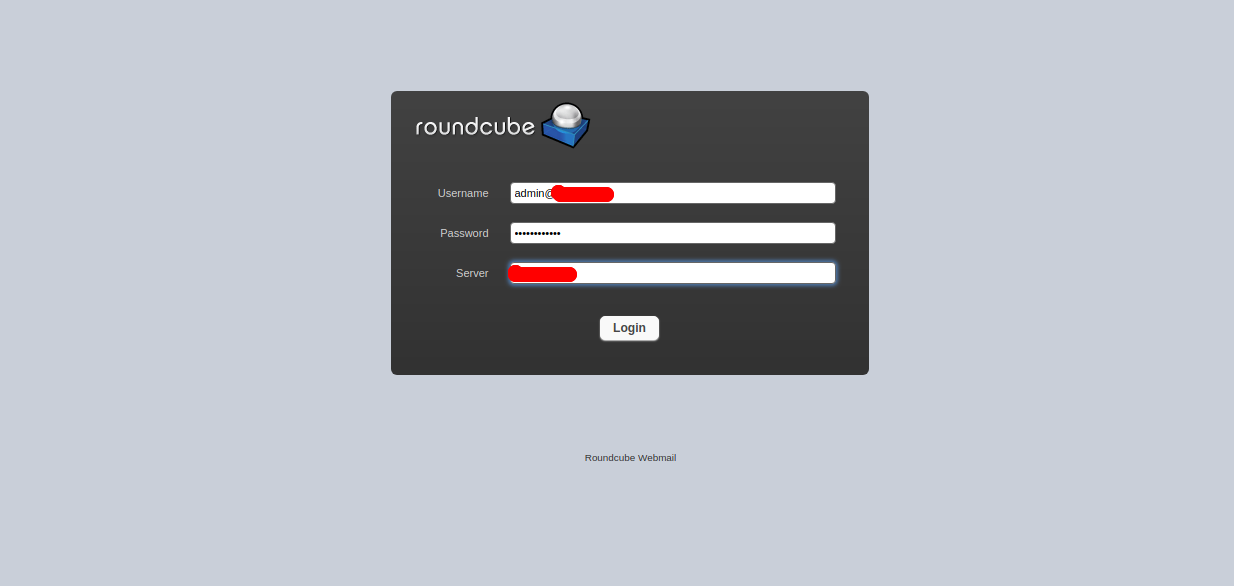
Fornecer seu nome de usuário e a senha que você definiu no Dovecot ficheiro de palavra-passe e clique no botão “Login”., Você deve ver o painel predefinido do cubo redondo na seguinte página:
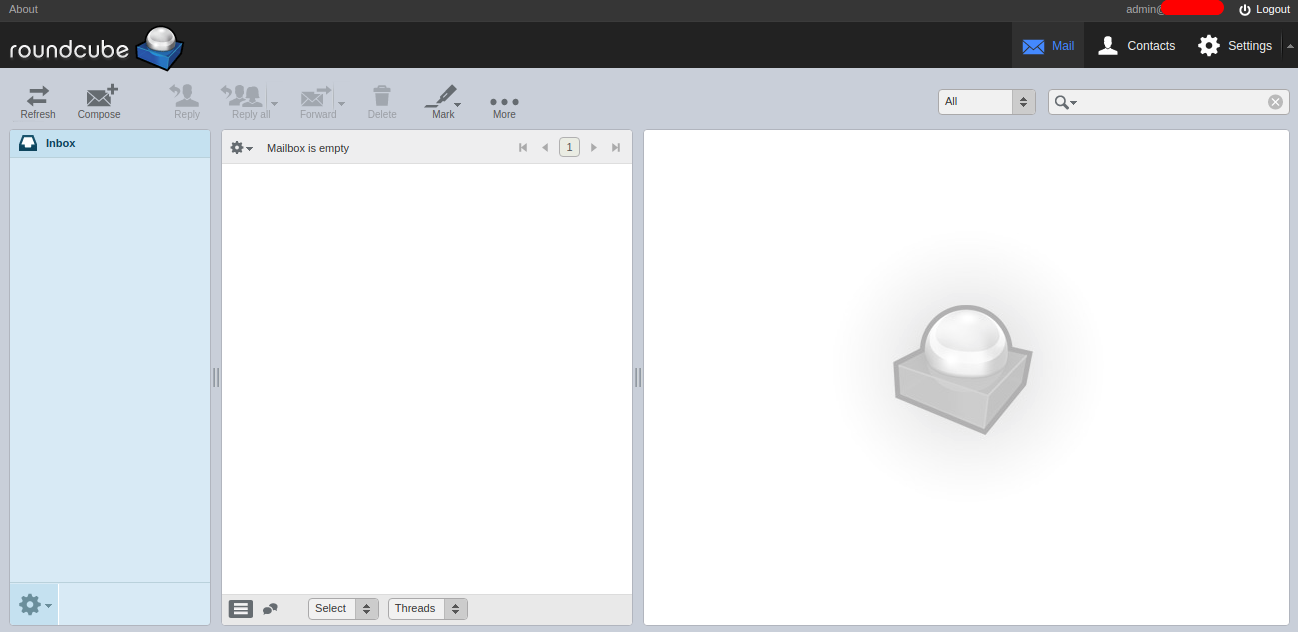
conclusão
Parabéns! Você instalou e configurou com sucesso um servidor de E-mail com Postfix, Dovecot e Roundcube. Agora você pode enviar e receber e-mail do painel de controle do webmail do Roundcube. Pronto para começar com Postfix, Dovecot e Roundcube? Experimente-o numa conta de Hospedagem VPS de Atlantic.Net hoje!